適用対象
Resource Management
Smartsheet
機能
この機能を使用できるユーザー
Smartsheet のシステム管理者かつ Resource Management の管理者であるユーザーなら誰でも、アカウント接続を承認できます。
Resource Management 承認の取り消し
Resource Management パネルで使用している Resource Management アカウントを変更する必要がある場合は、現在のアカウントを取り消すことができます。それから、別のアカウントで Resource Management を再承認します。
シート レベルで Resource Management アカウントを切り替える
同じ組織内で複数の Resource Management アカウントを使用している場合は、 Resource Management を取り消して別のアカウントに切り替えることができます。
Resource Management を取り消すには:
- Resource Management に移動して、現在のアカウントにサインアウトします。
- Smartsheet アプリを開きます。
- ナビゲーション バーで、Resource Management
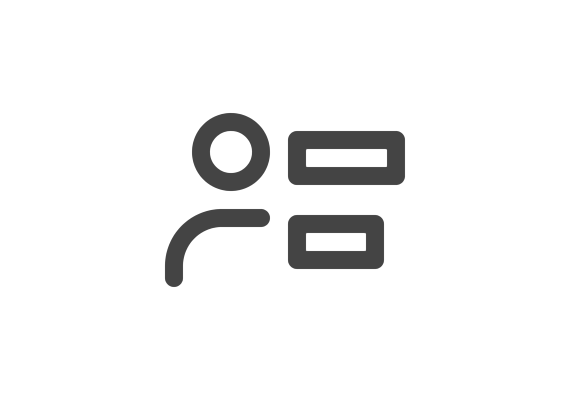 を選択します。
を選択します。 - Resource Management パネルで、メニュー アイコン
を選択します。
- [Resource Management の取り消し] を選択します。
前のアカウントの取り消しが完了したら、もう一方の Resource Management アカウントを承認します。
- Resource Management パネルで [Resource Management にログイン] を選択します。
アカウント レベルでの Resource Management アクセスの取り消し
組織の Resource Management と Smartsheet への接続を完全に削除するには:
- [設定] > [アカウント設定] を選択します。
- [Smartsheet との統合] セクションで、[Smartsheet との接続を解除する] を選択します。
Smartsheet 認証がアクティブな場合、Resource Management アカウントを Smartsheet から切断することはできません。